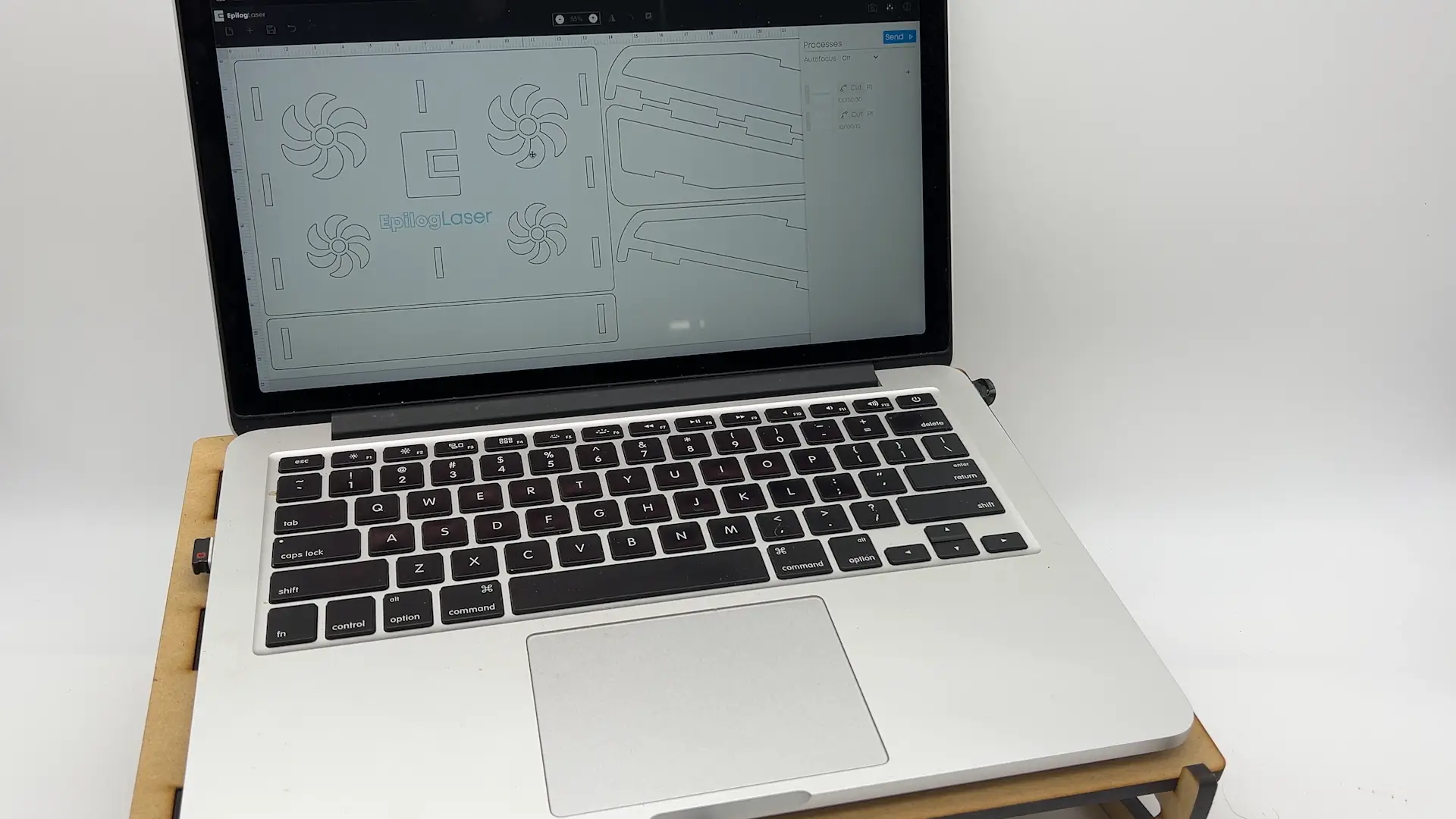Découpe laser de MDF pour un support d'ordinateur portable avec Epilog Pulse
MDF, Bois
Présentation
Paramètres de Projet
Étape 1 : Chargement du matériau MDF et mise au point
Commencez par charger votre matériau dans votre machine laser et utilisez la fonction Focus du panneau de contrôle pour mettre au point votre feuille de MDF.

Étape 2 : Connexion à Epilog Pulse et ouverture de l'œuvre d'art
Une fois que vous avez concentré votre matériel, vous pouvez commencer à utiliser Epilog Pulse. Ouvrez un navigateur, tapez l'adresse IP de vos Machines dans la barre URL en haut, et appuyez sur Entrée pour vous connecter à Epilog Pulse installé sur vos Machines laser. Cliquez ensuite sur le bouton Ouvrir un fichier et sélectionnez le fichier de l'illustration du support de l'ordinateur portable.
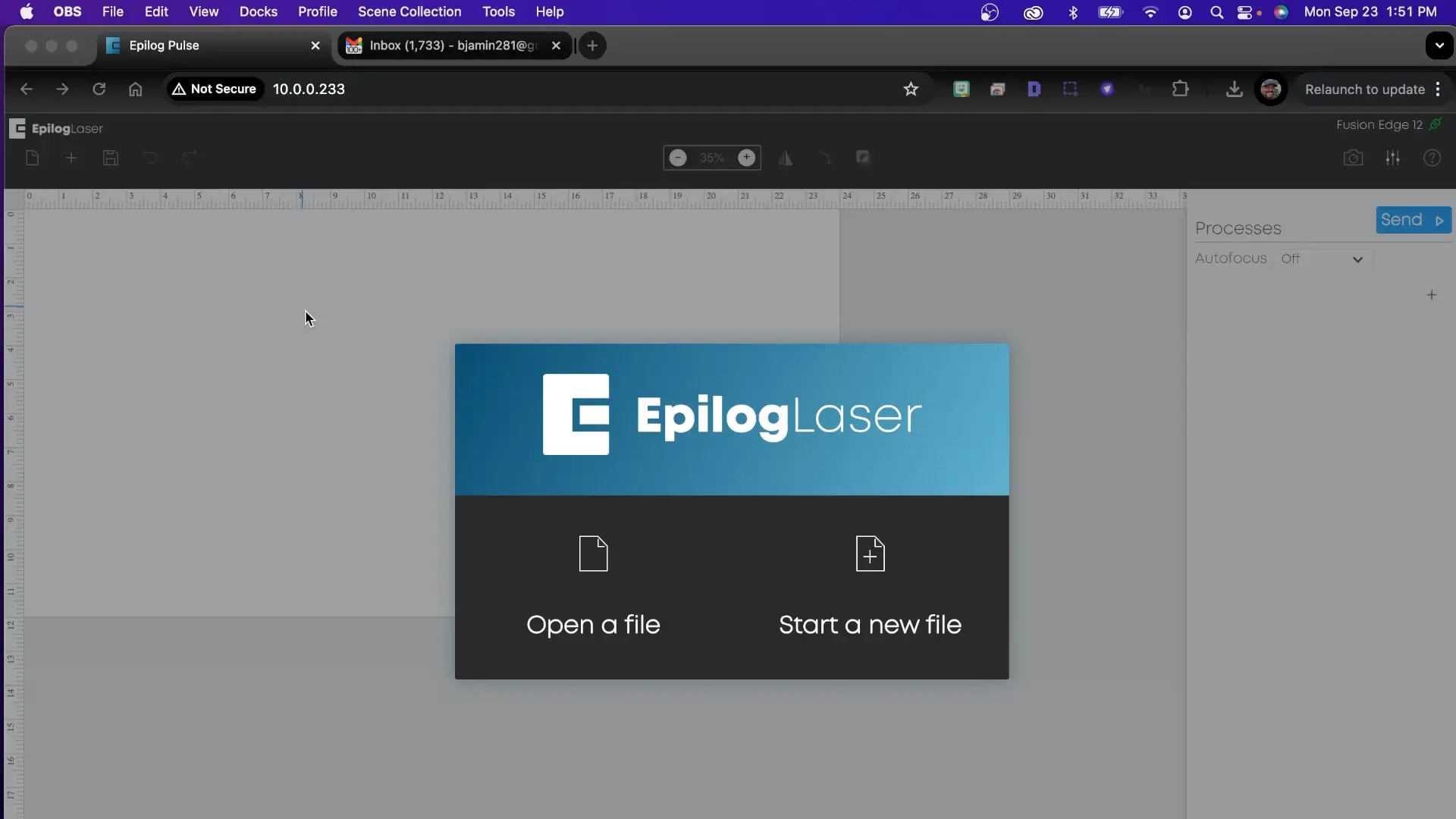
Étape 3 : Configuration de la maquette & Paramètres de coupe
Une fois l'œuvre d'art du support de l'ordinateur portable chargée dans Pulse, nous allons commencer par cliquer sur Process dans le menu de droite. Sélectionnez ensuite Couper dans le menu déroulant du processus. Cliquez maintenant sur Diviser et choisissez Couleur pour diviser les lignes bleue et noire en processus de découpe distincts. Nos lignes découpées étant maintenant séparées par Couleur, nous allons appliquer le paramètre suivant pour couper les lignes noires et couper en biseau les lignes bleues :
vitesse10 %
puissance100 %
Frequency (Fréquence)10
vitesse100 %
puissance21%
Frequency (Fréquence)22
Une fois que vos paramètres sont prêts, cliquez sur Envoyer dans le coin supérieur droit de l'écran pour envoyer votre maquette au laser.
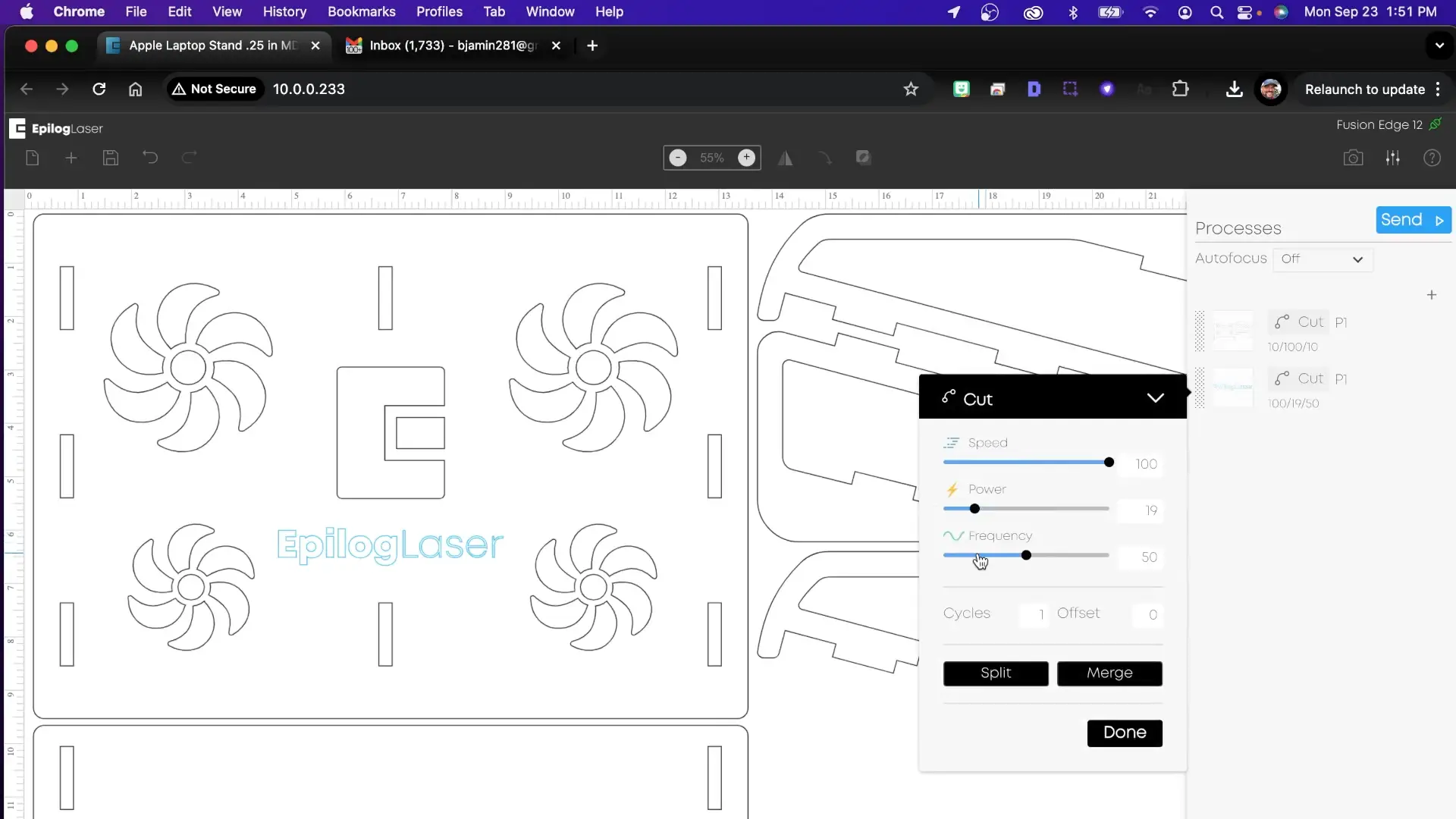
Étape 4 : Démarrer le travail au laser
Votre dessin étant maintenant sur les machines laser, appuyez sur Go sur le panneau du contrôleur pour commencer à découper et à faire une découpe en biseau du projet.
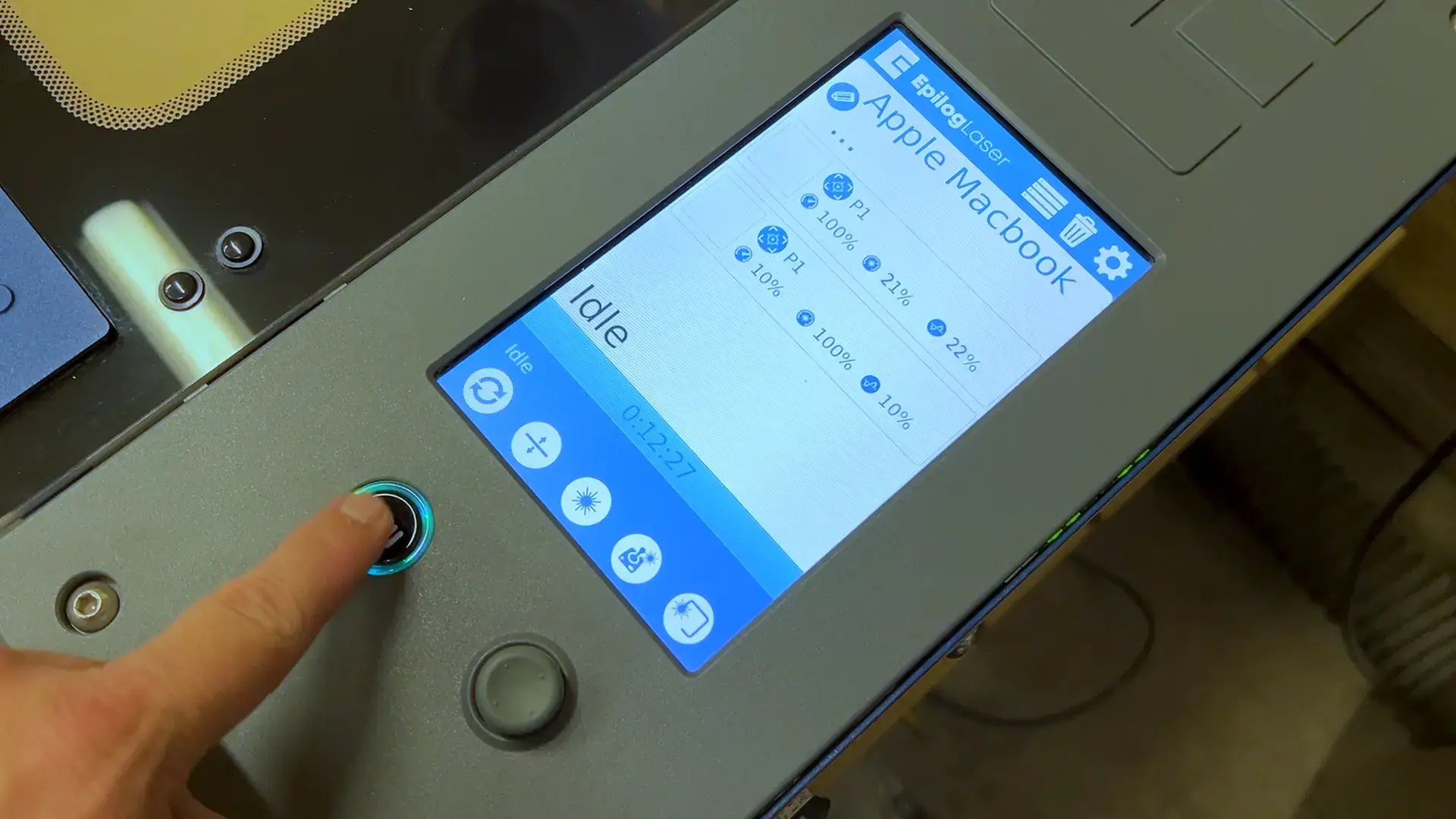
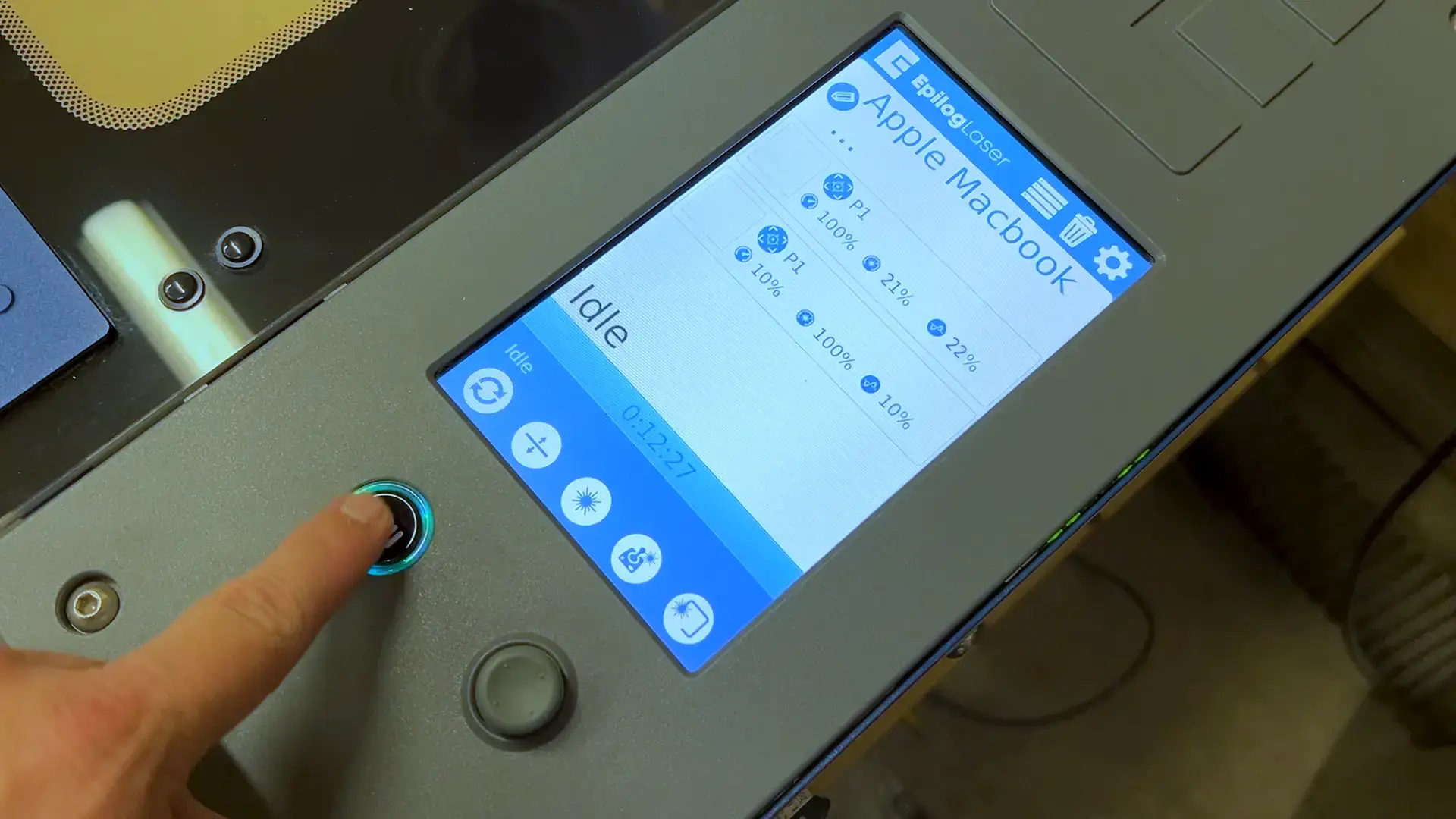
Étape 5 : Découpe du support pour ordinateur portable terminée
Une fois que les pièces de votre support d'ordinateur portable sont coupées, vous êtes prêt à commencer l'assemblage du support d'ordinateur portable. Le support pour ordinateur portable est un modèle à emboîtement, qui ne nécessite pas de colle. Vous pourrez enfoncer les languettes dans les trous correspondants sans trop d'effort, mais si vous devez le faire, utilisez un maillet en caoutchouc ou un marteau et tapez doucement sur les pièces jusqu'à ce que les languettes s'insèrent fermement dans les fentes.

Étape 6 : Encliqueter la jambe gauche
Commencez par ajouter la jambe gauche au support principal de l'ordinateur portable.

Étape 7 : Encliqueter la jambe droite
Ajoutez ensuite la jambe droite.
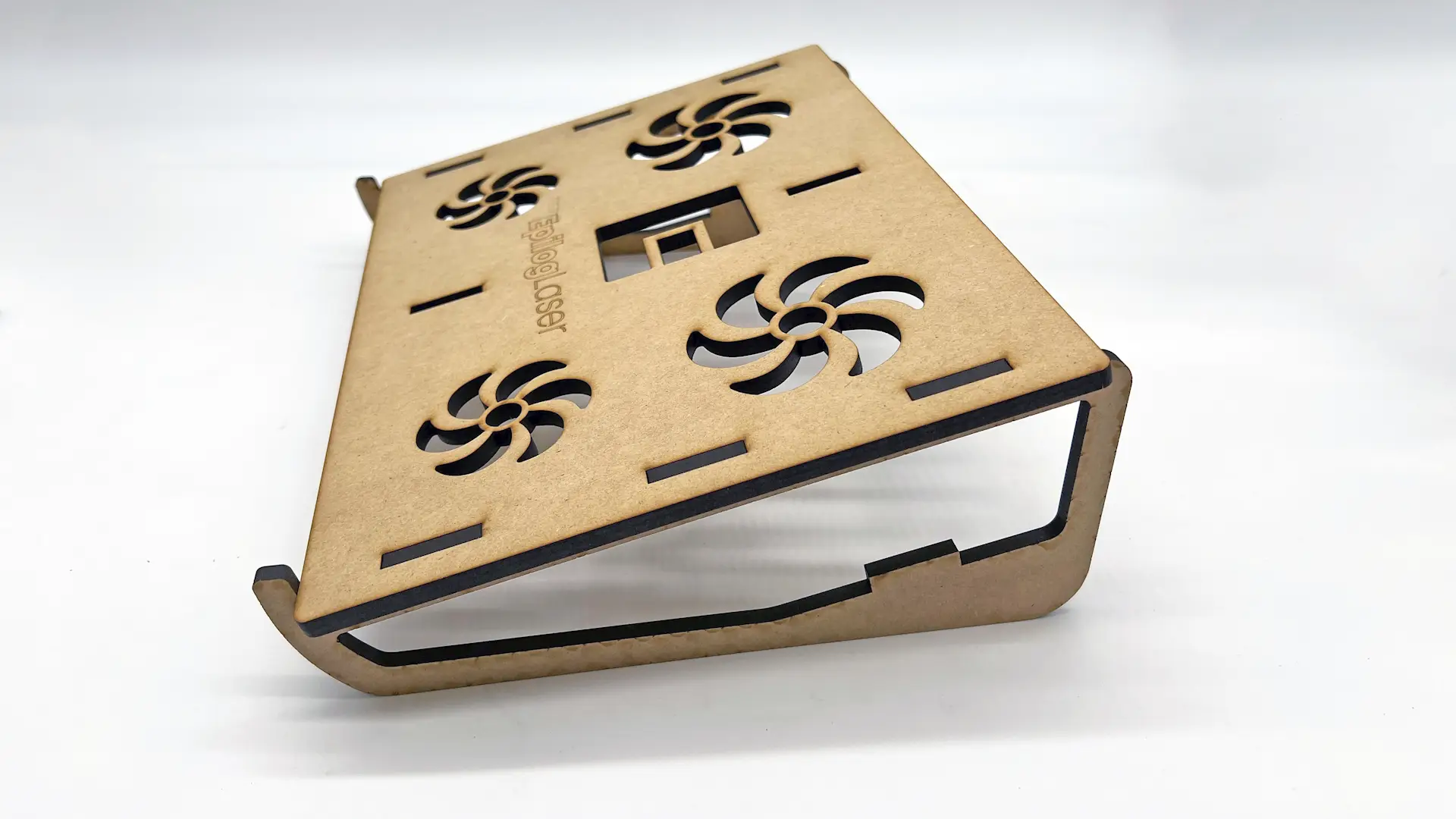
Étape 8 : Encliqueter la jambe du milieu
Ajoutez ensuite la jambe de support du milieu.

Étape 9 : Encliqueter le support de la barre transversale des jambes
Enfin, nous ajouterons le connecteur de la barre transversale des jambes, qui relie les trois jambes entre elles et apporte une stabilité et une solidité supplémentaires au support d'ordinateur portable.

Étape 10 : Support final pour ordinateur portable - Prêt à partir !
Le projet de découpe laser MDF étant maintenant assemblé et terminé, ce support fonctionnel pour ordinateur portable est prêt à l'emploi !